Miglior widget meteo
Dato che sei solito controllare spesso il meteo, sarebbe particolarmente comodo avere una scheda rapida in grado di informarti al volo sulle condizioni meteorologiche direttamente tramite la schermata Home del tuo dispositivo di fiducia, vero? Lo comprendo: d’altronde, si tratta di indicazioni che possono effettivamente tornare utili nel quotidiano.
Inoltre, si fa riferimento a un fattore che può saltare fuori spesso durante le conversazioni: al posto di continuare a effettuare ricerche sul Web o aprire applicazioni, avere qualcosa in grado di farti sapere tutto non appena accendi lo schermo può risultare interessante. In questo contesto, sei insomma alla ricerca del miglior widget per il meteo.
Non hai però la minima idea di quali siano al giorno d’oggi le principali soluzioni che consentono di controllare questa tipologia di indicazioni in un lampo. Non preoccuparti: direi che sei arrivato nel posto giusto, visto che mi appresto a scendere nel dettaglio di un ampio numero di possibilità gratuite a tua disposizione. Puoi trovare tutto di seguito: detto questo, a me non resta altro da fare, se non augurarti buona lettura!
Indice
Miglior widget meteo Android
Dato che stai cercando di selezionare il miglior widget per il meteo, di mezzo chiaramente ci sono anche gusti/esigenze personali e la piattaforma da cui vuoi procedere. Ritengo quindi sia giusto partire da quelli che ritengo essere i migliori widget meteo per Android, visto che ci sono buone probabilità in merito al fatto che tu voglia procedere da un dispositivo di questo tipo. Qui sotto sono presenti tutte le indicazioni del caso.
Widget integrati
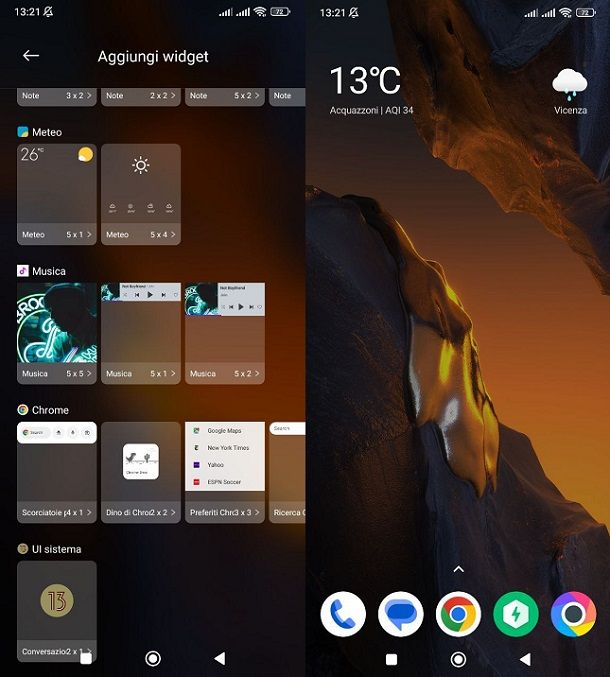
Vista l’importanza che restare informarti sul meteo ha assunto nel nostro quotidiano, non sorprende il fatto che i produttori abbiano studiato widget integrati pensati per consentirti di fare tutto senza nemmeno dover installare applicazioni di terze parti.
Ad esempio, se stai cercando il miglior widget con orologio e meteo per Android, ti consiglio assolutamente di dare un’occhiata a quanto potrebbe essere già presente nella schermata Home del tuo dispositivo. Se, infatti, nella parte alta di quest’ultima c’è l’orario seguito dall’icona della nuvola senza nient’altro significa che non hai ancora configurato la funzione meteo del widget.
Ciò che potrebbe interessarti fare è dunque premere sull’icona della nuvola (o simile: la questione può variare a seconda del dispositivo Android a tua disposizione, considerando anche l’ampio numero di smartphone e tablet disponibili sul mercato), andando poi a impostare il tutto. Ad esempio, su un dispositivo Xiaomi, per citare un brand ben noto in ambito Android, potrebbe interessarti fare clic poi sull’icona +, collocata in alto a sinistra nell’app che compare a schermo, utilizzando poi la barra di ricerca in alto per trovare la città di tuo interesse e aggiungerla al widget, così da poterne tenere monitorato il meteo direttamente dalla schermata principale del tuo dispositivo.
Usualmente è così che funzionano le soluzioni integrate. In ogni caso, se il tuo specifico dispositivo Android non presenta un widget già sistemato, ciò che potresti fare è tenere premuto per un po’ su uno spazio vuoto della schermata Home. Così facendo, infatti, di solito compare a schermo l’indicazione Widget, che una volta premuta ti consentirà di aggiungere schede alla schermata iniziale.
In questo contesto, ci sono buone probabilità in merito al fatto che tu riesca a trovare quantomeno un widget legato al meteo (tipicamente se ne possono trovare di più: ad esempio, portando avanti l’esempio di un dispositivo Xiaomi, generalmente si può trovare sia un widget Orologio con meteo di dimensioni 5×2 che due widget legati invece esclusivamente al meteo, con dimensioni rispettivamente di 5×1 e 5×4).
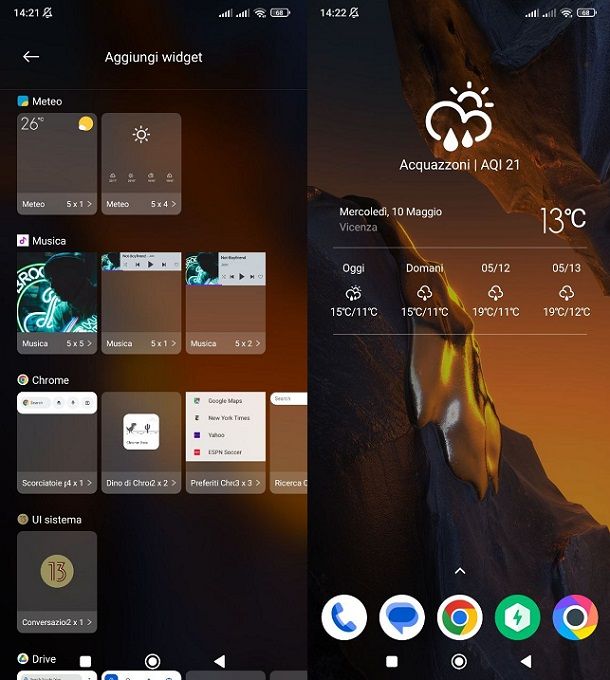
Insomma, capisci bene che già in questo contesto potresti riscontrare una buona possibilità in termini di scelta. In ogni caso, per aggiungere un widget alla schermata Home (ti ricordo che, andando verso destra, puoi creare anche più pagine, se non hai spazio in quella principale), ciò che ti basta fare generalmente tenere premuto sul widget di tuo interesse e trascinarlo in un contesto in cui c’è abbastanza spazio.
Come detto in precedenza, infatti, esistono widget di dimensioni diverse, fattore che potresti prendere in considerazione in modo importante per la tua scelta. Usualmente un widget più ampio può fornire anche maggiori indicazioni (come dettagli relativi previsioni per i prossimi giorni), ma va anche a togliere spazio ad altri elementi. Insomma, come dicevo in precedenza, di mezzo ci sono anche gusti e preferenze, che è anche il motivo per cui mi appresto a indicarti un ampio numero di soluzioni in questa sede, così che tu possa scegliere quella che più ti aggrada.
Per il resto, ti invito a dare un’occhiata anche al mio tutorial su come mettere i widget su Android, in cui sono sceso un po’ più nel dettaglio della procedura. Non dovresti in ogni caso avere troppi problemi a utilizzare il tutto, considerando anche che spesso questi widget funzionano un po’ tutti allo stesso modo (basta premerci sopra per poter effettuare la configurazione e così via).
iLMeteo
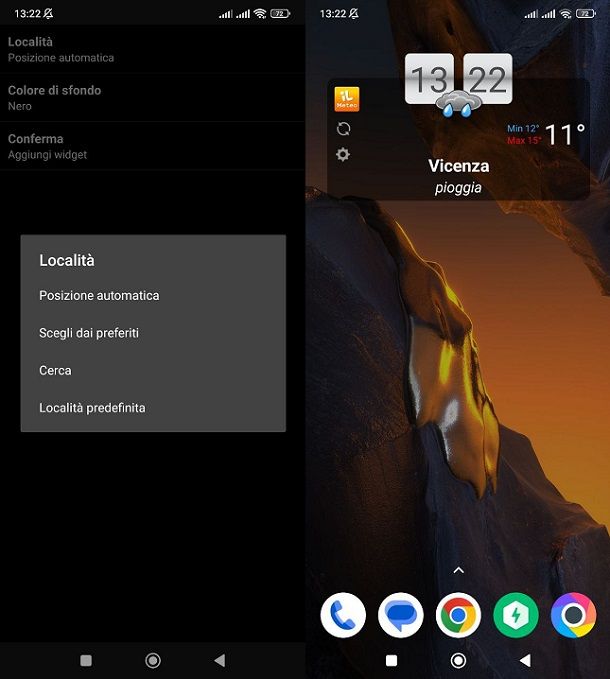
Adesso che sei a conoscenza della questione widget integrati, che ti ha già fatto comprendere un po’ come funziona il tutto, potresti voler “ampliare i tuoi orizzonti” dando un’occhiata a soluzioni di terze parti. A tal proposito, la prima possibilità che ti consiglio di prendere in considerazione è relativa all’app iLMeteo.
Quest’ultima può infatti essere installata gratuitamente, al netto della presenza di annunci e acquisti in-app, a partire dal Play Store o magari agli store alternativi, nel caso tu disponga di un dispositivo privo di servizi Google e può consentirti di ottenere l’accesso a ben tre widget che potrebbero potenzialmente fare al caso tuo.
Una volta installata l’app ed eseguita la rapida configurazione della città per cui vuoi ottenere le previsioni, ti basterà tenere premuto su uno spazio vuoto della schermata Home e selezionare l’opzione Widget, così come spiegato in precedenza, per vedere comparire a schermo i widget coinvolti, rispettivamente i lMeteo Clock (4×2), ilMeteo Clock Medio (4×2) e ilMeteo Mini (4×1).
La differenza risiede chiaramente, come puoi ben immaginare, in dimensioni e indicazioni mostrate a schermo. Il funzionamento è però sempre lo stesso: una volta trascinato il widget in una parte vuota della schermata Home con abbastanza spazio, ti verrà richiesto di impostare rapidamente località (puoi eventualmente anche sfruttare la geolocalizzazione automatica oppure procedere manualmente) e colore di sfondo. Sarà poi la pressione del riquadro Conferma a far comparire a schermo il tutto.
Nel caso de ilMeteo Clock le indicazioni presenti a schermo saranno orario, temperature (anche massima e minima) e indicazioni sul meteo attuale (mediante icona e testo). Sulla sinistra sono invece presenti l’icona Refresh (per aggiornare i dati) e l’icona dell’ingranaggio, che ti consente di gestire le opzioni del widget indicate in precedenza. Un tap al centro del widget ti consente invece di aprire l’app e ottenere maggiori indicazioni (anche sulle previsioni future).
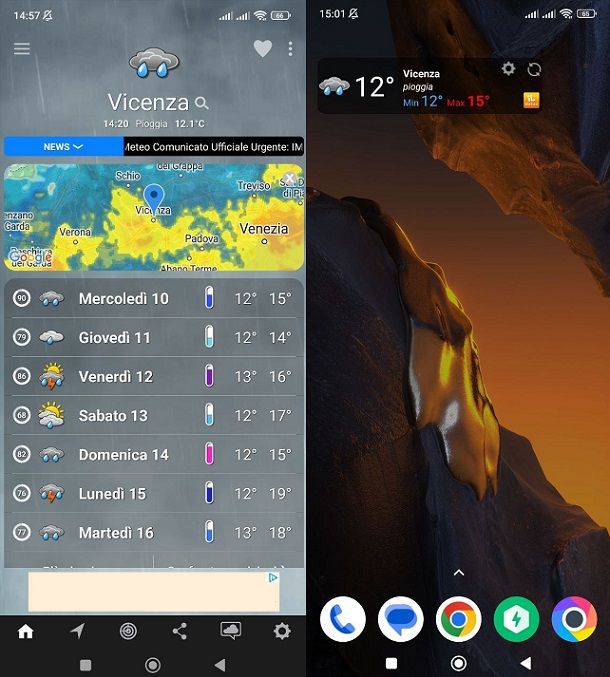
Per quel che concerne, invece, ilMeteo Clock Medio, quest’ultimo dispone in modo un po’ diverso gli elementi ma risulta all’atto pratico molto simile a quanto indicato in precedenza. Ciò che potrebbe interessarti maggiormente è dunque ilMeteo Mini, dato che quest’ultimo consente di risparmiare spazio.
Per intenderci, vengono posizionati in un’unica riga l’icona del meteo attuale, il relativo testo, l’indicazione sulle temperature (anche massima e minima), l’icona dell’ingranaggio e l’icona Refresh. Basta poi premere sull’icona del meteo per accedere all’app e ottenere rapidamente ulteriori indicazioni. Insomma, come puoi ben vedere, le soluzioni messe a disposizione da iLMeteo possono potenzialmente adattarsi a un ampio numero di esigenze.
Meteo.it
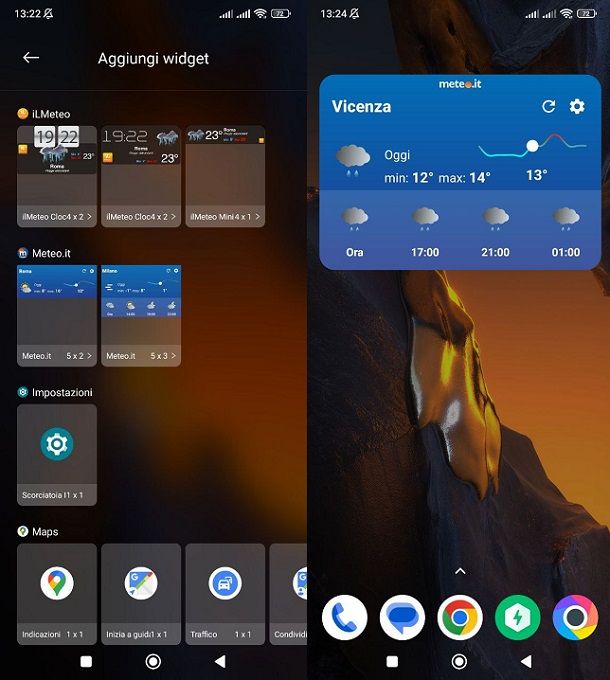
Come dici? Soluzioni come quelle integrate e quella offerta da iLMeteo non fanno propriamente per te, in quanto vorresti anche qualcosa in grado di mostrarti le previsioni future in uno spazio ristretto? Se le cose stanno così e magari cerchi anche una rappresentazione grafica accattivante, mi sento di indirizzarti verso quanto proposto dall’app Meteo.it.
Una volta installata quest’ultima dal Play Store di Google ed effettuata la configurazione della città coinvolta, infatti, potrai usufruire, allo stesso modo di quanto indicato in precedenza, di due widget. Il primo ha dimensioni 5×2, mentre il secondo è 5×3. Una volta trascinato il widget più piccolo nella schermata Home e aggiunta la città di tuo interesse (assicurati che ci sia l’icona della spunta a fianco del nome), a schermo vedrai l’icona del meteo attuale, le indicazioni sulle temperature (compresa minima e massima, nonché un piccolo schema), l’icona Refresh (per aggiornare i dati) e l’icona dell’ingranaggio (per gestire la città coinvolta).
Come fare dunque per aggiungere, in basso, anche le previsioni future (ovvero quelle relative alle prossime ore)? Il segreto è banalmente quello di sfruttare il widget 5×3, che include proprio anche questa tipologia di indicazione. Per il resto, se necessiti di maggiori informazioni (magari relativamente ai giorni seguenti), ciò che ti basta fare è premere sull’icona del meteo: si aprirà in questo modo l’app e vedrai che le indicazioni non mancheranno di certo.
Insomma, penso di averti indicato un sufficientemente ampio numero di soluzioni legate al mondo Android, anche se chiaramente, come puoi ben immaginare, ci sono molte altre app disponibili. A tal proposito, potrebbe interessarti anche magari dare un’occhiata alla mia guida alle migliori app per il meteo su Android, così magari da comprendere se ci sono ulteriori soluzioni che potrebbero fare al caso tuo.
Miglior widget meteo iPhone
Al netto della situazione in ambito Android, vale la pena soffermarsi anche su quelli che rappresentano dal mio punto di vista i migliori widget delle app per il meteo relativamente al mondo iPhone (e, perché no, iPad). Di seguito sono presenti tutti i dettagli del caso.
Widget integrato
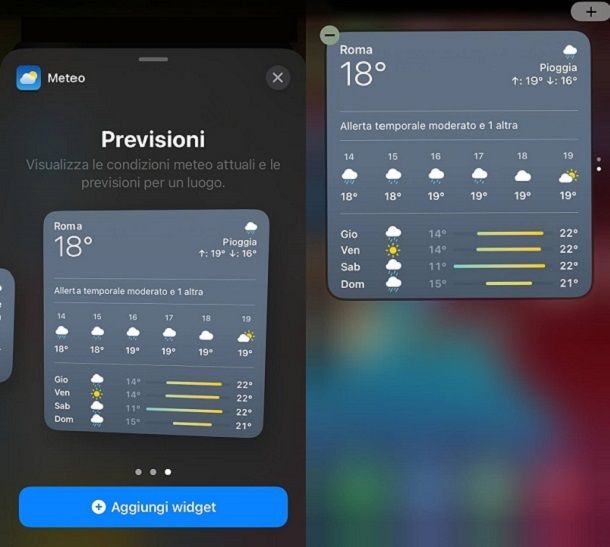
La prima possibilità a cui ti consiglio di dare un’occhiata, anche relativamente al mondo dei dispositivi Apple, è sempre quella legata al widget integrato, in questo ambito relativo all’app Meteo preinstallata. Quest’ultima mette infatti a tua disposizione tre widget che potresti reputare interessanti.
Più precisamente, in questo caso si fa riferimento a widget disponibili nella schermata, che puoi trovare più a sinistra di tutte a partire dalla Home. In questo contesto, ti basta infatti premere sul pulsante Modifica presente in basso, facendo poi tap sul tasto + presente in alto a destra per poter selezionare i widget da aggiungere. Questi possono inoltre essere aggiunti, in modo simile a quanto avviene su Android, tenendo premuto su uno spazio vuoto della schermata Home, facendo tap sul pulsante + collocato in alto a destra, selezionando il widget di proprio interesse, indicando quale dimensione è di proprio gradimento (guardando le anteprime presenti a schermo) e premendo sul tasto Aggiungi widget.
Se hai dubbi in merito alla procedura da seguire, dai un’occhiata alla mia guida su come mettere i widget su iPhone, in cui ho spiegato meglio il tutto, ma non dovresti avere in realtà troppi problemi. In ogni caso, selezionando in questo contesto il riquadro dell’app Meteo che puoi già trovare di default sul tuo dispositivo, avrai la possibilità di scorrere tra tre dimensioni. La prima inserisce banalmente un’indicazione relativa alla temperatura e un’icona riguardante il meteo attuale, mentre la seconda va già più nello specifico aggiungendo all’equazione le previsioni per le prossime ore.
Se vuoi però fare sul serio e hai a disposizione abbastanza spazio, l’aggiunta del widget più grande potrebbe fare al caso tuo. Quest’ultimo integra infatti anche le previsioni per i prossimi giorni, così da non lasciarti a bocca asciutta essenzialmente su niente. Per il resto, è chiaramente premendo sul widget che potrai poi gestire maggiori opzioni. Insomma, capisci bene ch anche solamente quanto integrato da Apple potrebbe effettivamente fare al caso tuo.
3B Meteo
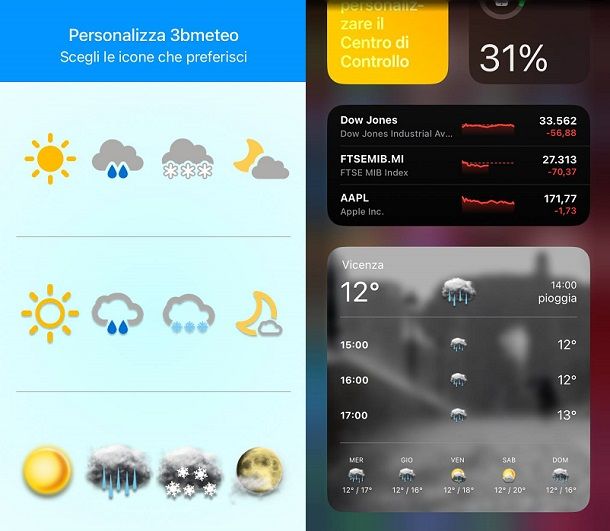
Se hai già dato un’occhiata alla soluzione integrata da Apple ma ritieni di aver comunque bisogno di qualcosa di differente, un’app che potrebbe fare al caso tuo è quella di 3B Meteo. Il widget in tre dimensioni legato a quest’ultima, che risulta chiaramente scaricabile dall’App Store.
Una volta installata l’app e configurata la città principale, potrai aggiungere alla schermata Home (o a quella più a sinistra), nel modo indicato in precedenza, un widget piccolo, un widget medio o un widget grande. Nel primo caso le indicazioni saranno semplicemente relative a meteo e temperatura attuale, mentre nel secondo caso avrai già a disposizione anche rapide indicazioni sui giorni successivi (cosa potenzialmente molto interessante, considerando anche che il widget è tutto sommato di dimensioni ridotte).
Arrivando invece al widget grande, quest’ultimo aggiunge al tutto dettagli relativi alle prossime ore. Insomma, 3B Meteo offre soluzioni un po’ per tutti i gusti, che tra l’altro possono anche essere personalizzate con diversi stili di icone. Potresti dunque voler tenere in considerazione il tutto.
Yahoo Meteo
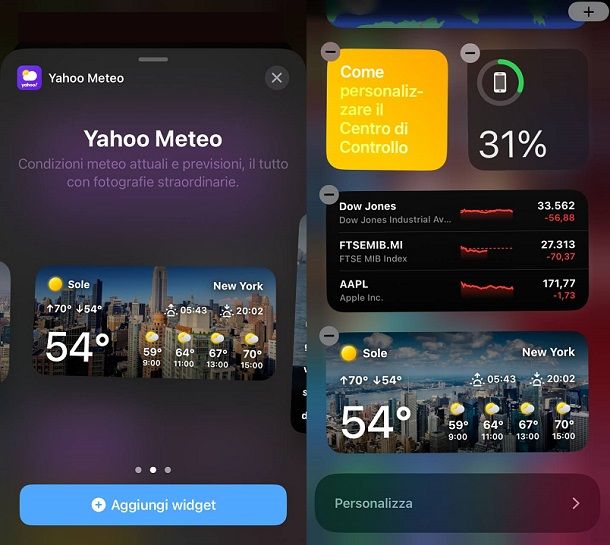
Infine, superando le questioni dell’app integrata e di 3B Meteo, un’altra soluzione che potresti tenere in considerazione è quella relativa all’app Yahoo Meteo, sempre scaricabile dall’App Store di Apple.
I tre widget messi a disposizione da quest’ultima, utilizzabili sempre nel modo indicato in precedenza, mettono infatti sul piatto foto accattivanti della località scelta, così come un ampio numero di indicazioni. Scendendo maggiormente nel dettaglio, il widget piccolo mette a disposizione esclusivamente indicazioni su temperature e meteo attuale, mentre già col widget medio si possono ottenere indicazioni sulle ore successive.
È però col widget grande che si possono avere indicazioni sui giorni successivi, cosa che potrebbe tornarti utile se ritieni che lo spazio a disposizione nella Home (o nella pagina dedicata) non sia un problema. Insomma, anche le soluzioni di Yahoo Meteo potrebbero fornirti buone soddisfazioni.
Penso a questo punto di averti fornito ampie possibilità di scelta anche lato iPhone, che puoi tra l’altro eventualmente espandere ulteriormente dando un’occhiata al mio tutorial sulle app per il meteo da scaricare gratis (in cui tra l’altro ho fatto riferimento rapidamente anche a qualche soluzione disponibile per PC, anche se su Windows 11 c’è già, in basso a sinistra contestualmente alla barra delle applicazioni, un widget legato al meteo, ma magari potrebbe comunque interessarti approfondire le mie guide su come personalizzare Windows 11 e come mettere l’orologio sul desktop per maggiori dettagli).

Autore
Salvatore Aranzulla
Salvatore Aranzulla è il blogger e divulgatore informatico più letto in Italia. Noto per aver scoperto delle vulnerabilità nei siti di Google e Microsoft. Collabora con riviste di informatica e ha curato la rubrica tecnologica del quotidiano Il Messaggero. È il fondatore di Aranzulla.it, uno dei trenta siti più visitati d'Italia, nel quale risponde con semplicità a migliaia di dubbi di tipo informatico. Ha pubblicato per Mondadori e Mondadori Informatica.






